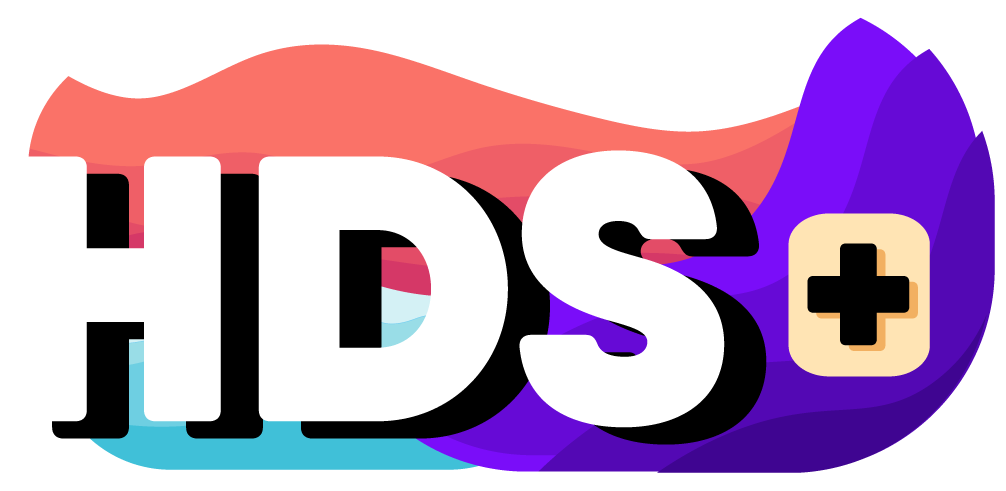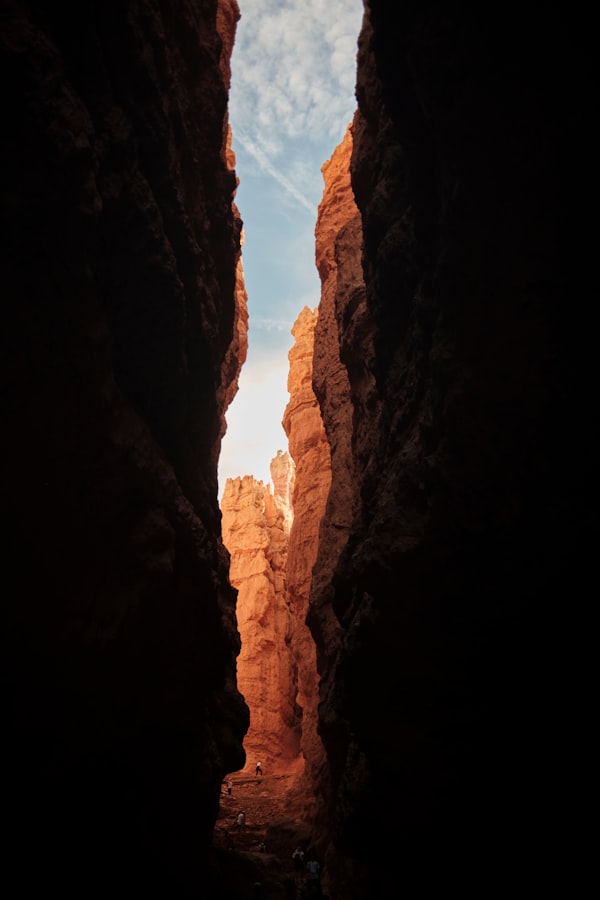¿Cómo instalo y configuro Plex Media Server en mi NAS?

Regístrate en HDS+
Tutoriales y soporte sobre sistemas NAS, Redes, Docker y SelfHosting.
Sin SPAM. Es gratuito. Ten acceso a todo el contenido.
Plex, es el cliente/servidor de contenido multimedia por excelencia, el más utilizado actualmente por gran parte de los usuarios. Sobran las presentaciones y seguramente que tú también lo conozcas o hayas oído hablar de él.
Plex se compone por dos ramas: el cliente y el servidor. Si queremos reproducir nuestro contenido desde cualquier dispositivo o parte del mundo, necesitaremos poner en marcha la parte del servidor.
En esta pequeña guía aprenderemos a instalar y configurar correctamente nuestro servidor de Plex en el NAS.
Alternativas a Plex
Además de Plex, existen dos grandes alternativas igual de conocidas: Emby y Jellyfin. Con el tutorial actual de Plex, desde HDS+ os enseño cómo instalar las diferentes opciones y escoger la que más os guste a vosotros.
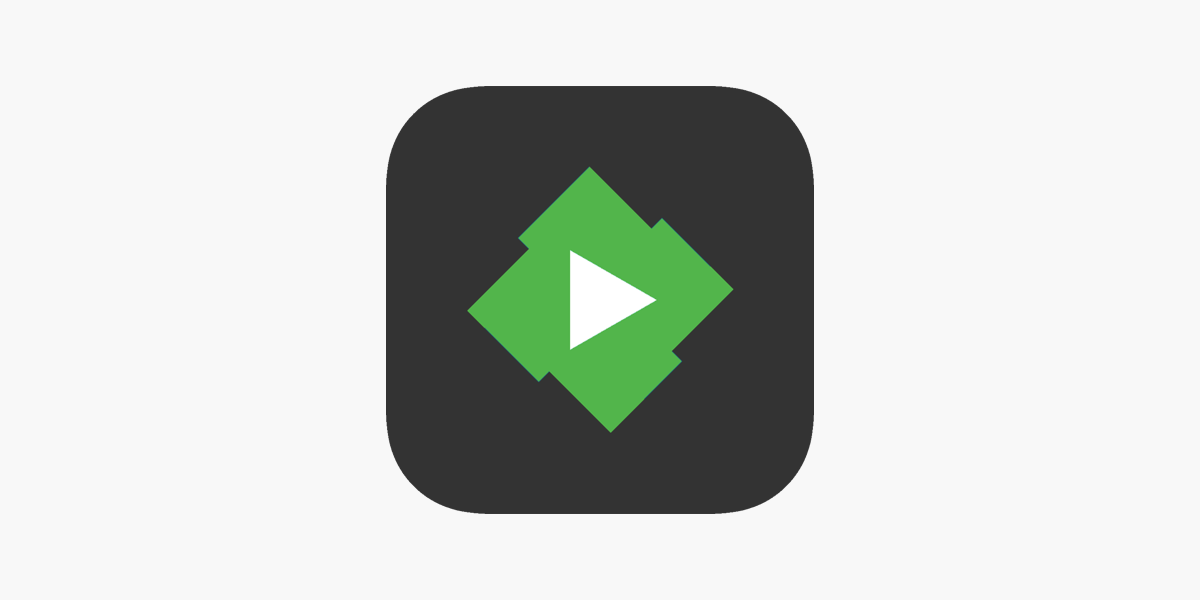
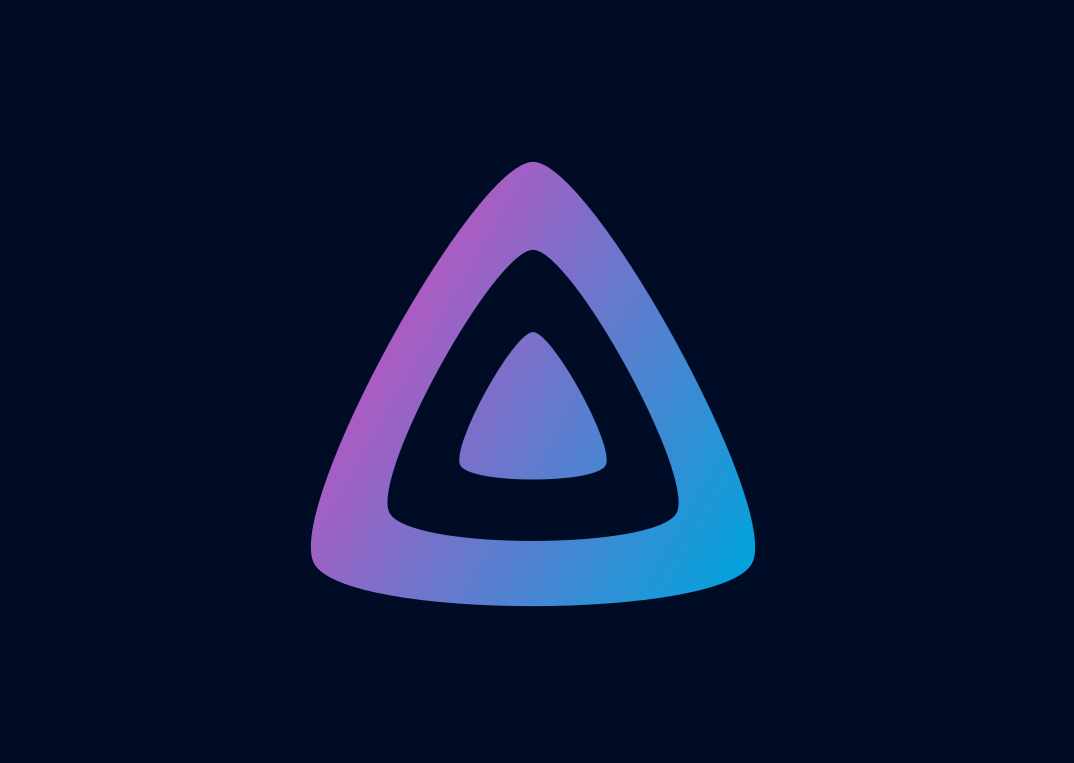
¿Cómo instalo PMS?
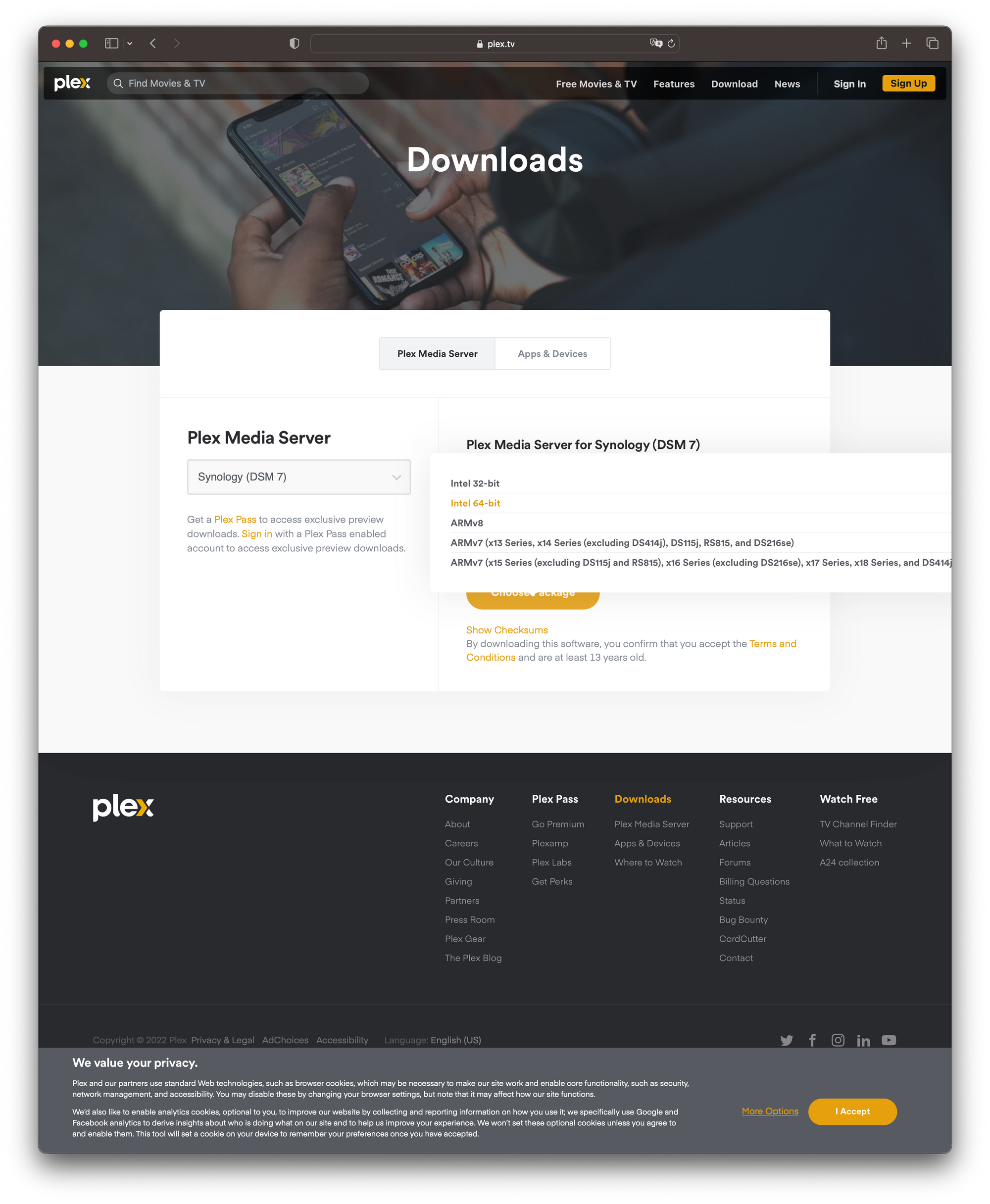
Esta guía aunque está enfocada a un NAS Synology, es aplicable perfectamente a otras marcas, ya que Plex ofrece la posibilidad de instalar el servidor también en QNAP, Asustor, etc).
- Descargamos el paquete de PMS. Para ello, seleccionamos nuestra marca de NAS en el desplegable y seleccionamos la versión de nuestro NAS (dependerá de la CPU que tenga). En mi caso, al tratarse del DS920+ con DSM 7, seleccionaría ‘Intel 64-bit’.
- Una vez nos hayamos descargado el paquete, accedemos a nuestro NAS a través del navegador de Internet y nos vamos a: Centro de paquetes → Instalación manual. Seleccionamos el paquete descargado previamente y le damos a 'Siguiente'.
- Ya tendremos PMS instalado en nuestro NAS. Automáticamente mostrará que está en ejecución. Ahora deberemos de abrir en el Navegador, la dirección:
http://IPnuestroNAS:32400) para acceder a la configuración del servidor Plex.
¿Cómo configuro correctamente mi PMS?
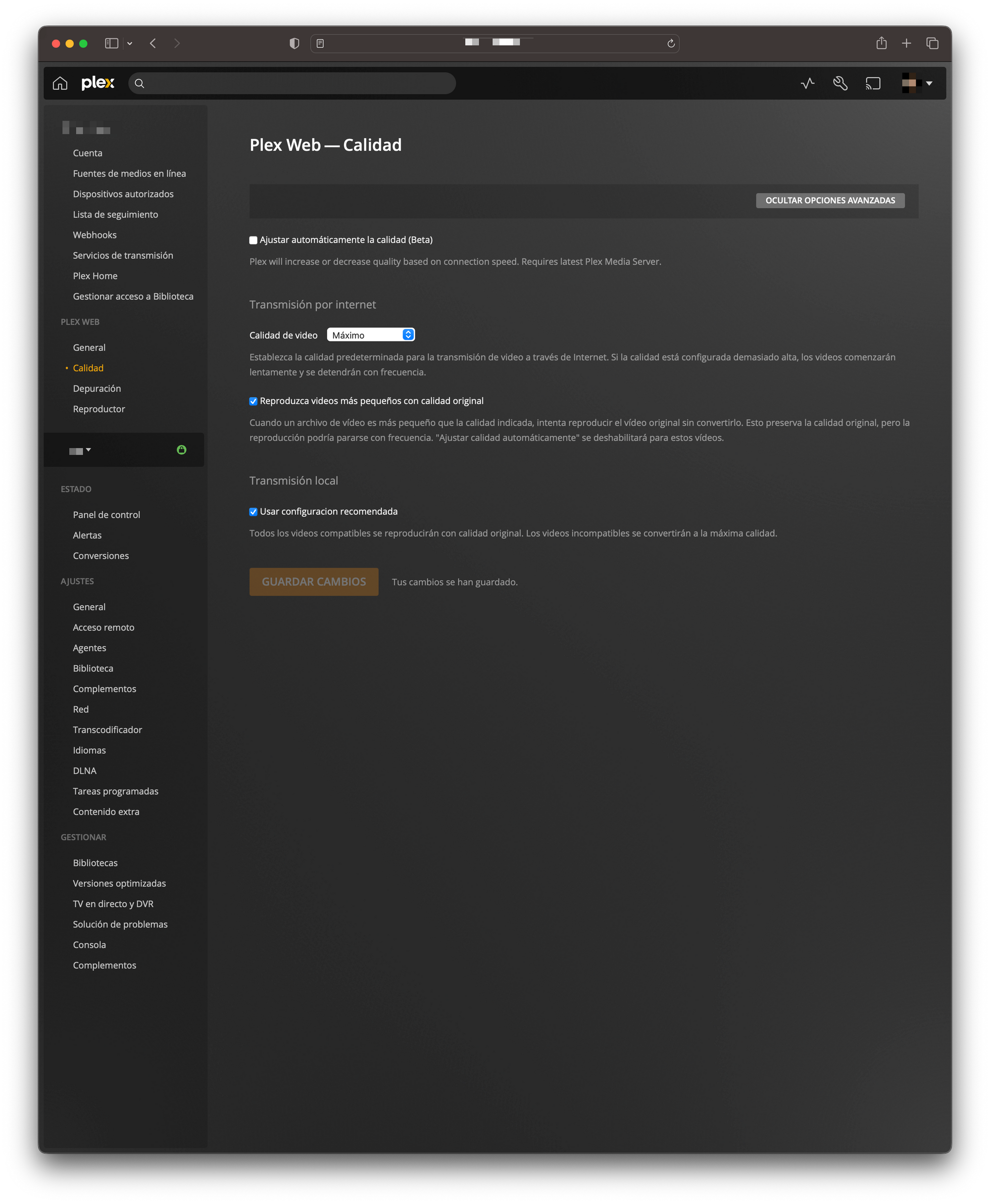
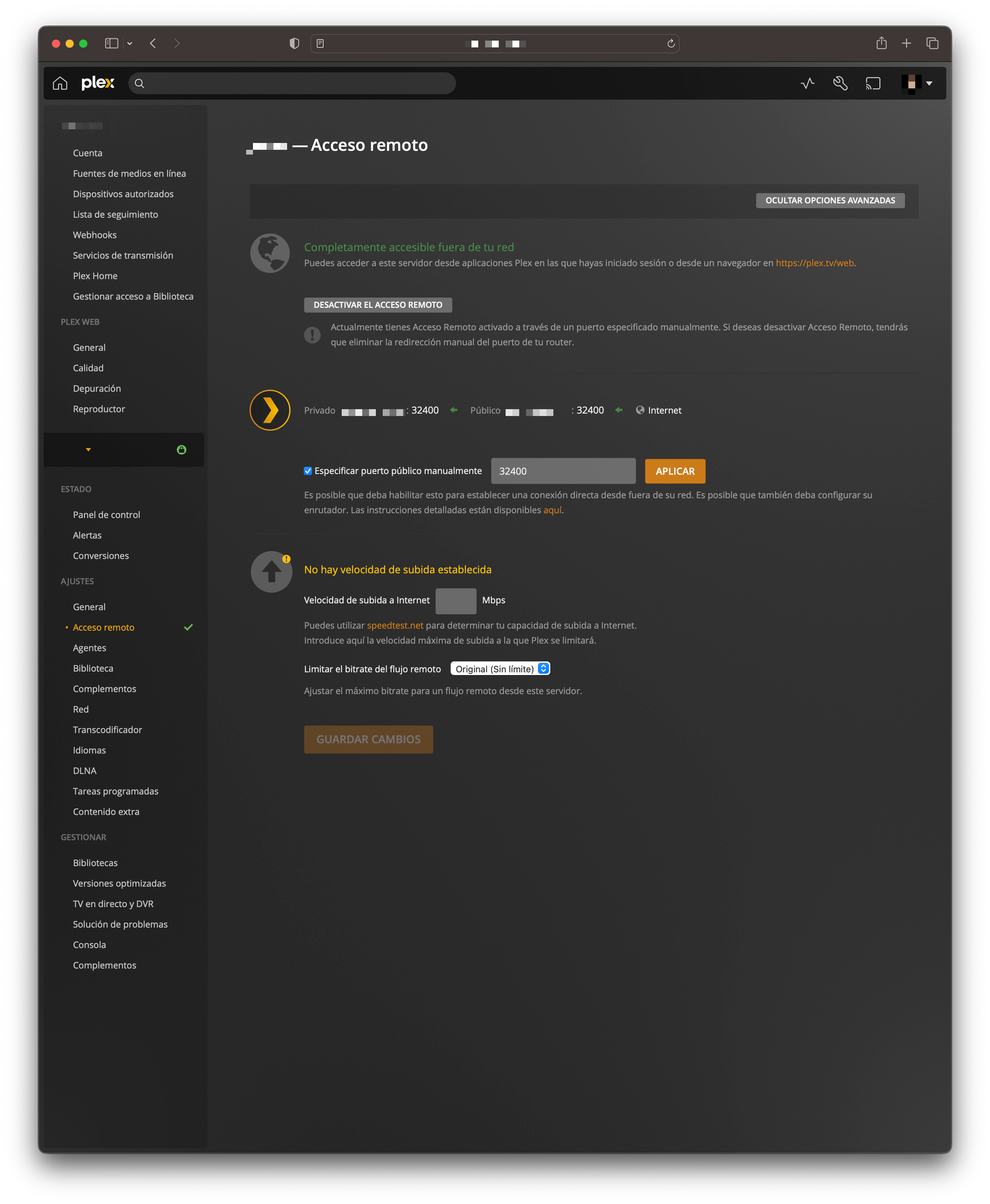
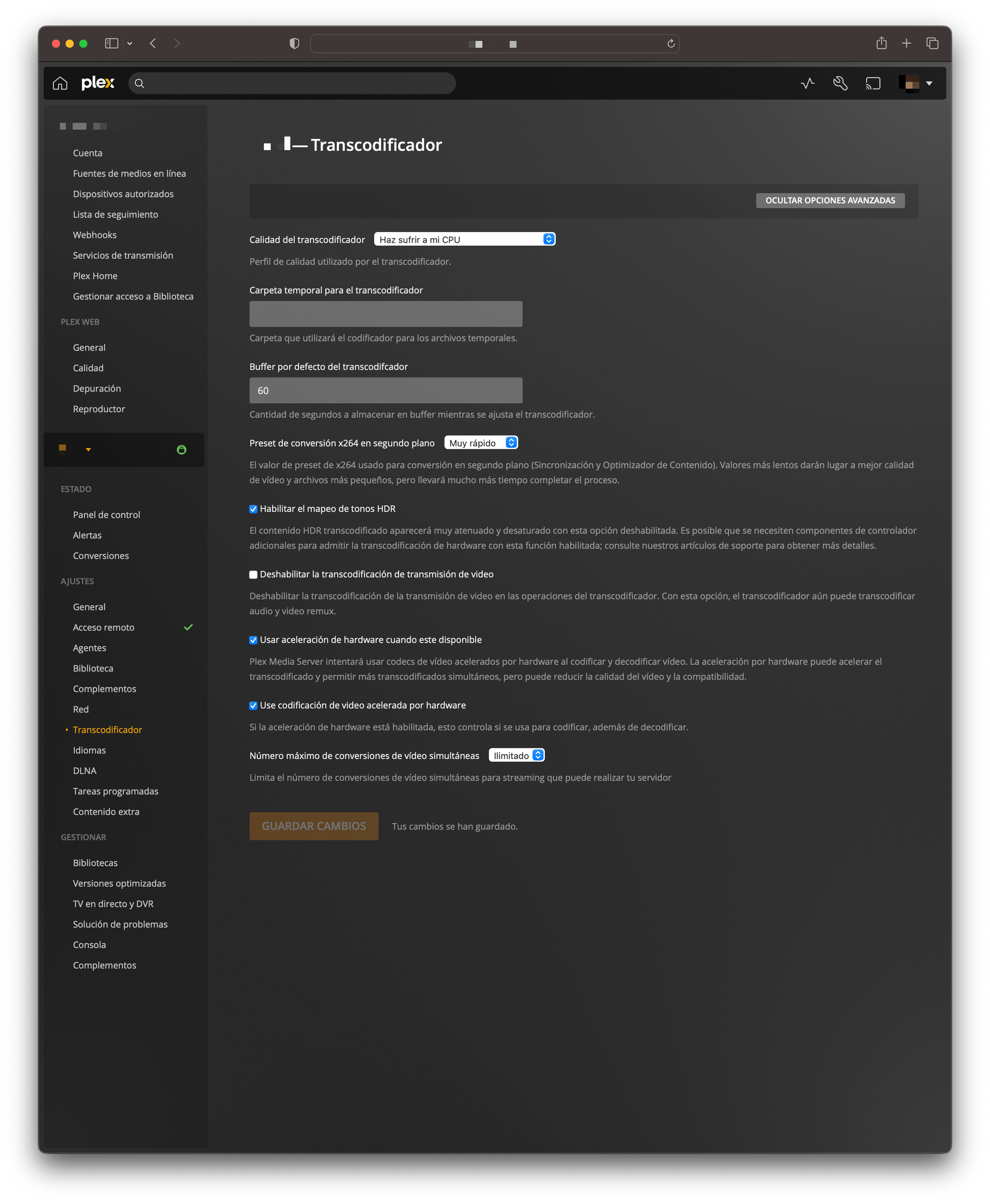
Proceso completo de la configuración inicial e importante de Plex.
- Lo primero que deberemos de hacer es agregar los archivos multimedia a nuestra Biblioteca. Para ello seleccionamos el tipo de contenido y buscamos la carpeta de nuestro NAS donde tenemos alojado el contenido.
- Para acabar nos toca cambiar un par de parámetros en los ajustes del servidor que nos permitirá disfrutar del contenido en máxima calidad.
Para ello, nos dirigimos en un primer lugar al apartado 'Calidad' y cambiamos el ajuste de 'Calidad de vídeo' a 'Máximo'. Antes seguir, guardamos los cambios. - Nos vamos a 'Acceso remoto' para asegurarnos que nuestro servidor es accesible tanto en Red local como desde una Red externa.
- Por último, y si solamente tenemos Plex Pass, necesitaremos habilitar dentro de 'Transcodificador' la opción 'Haz sufrir a mi CPU' y 'Habilitar el mapeo de tonos HDR'. Gracias a esta opción se nos habilitará la transcodificación por Hardware (Disponible únicamente si eres usuario de Plex pass, repito).
- Ya tenemos nuestro servidor Plex correctamente instalado y configurado en nuestro NAS. Ahora solamente nos quedará bajarnos el cliente Plex en la multitud de plataformas y dispositivos que tienen para poder disfrutar de nuestro contenido desde cualquier parte.
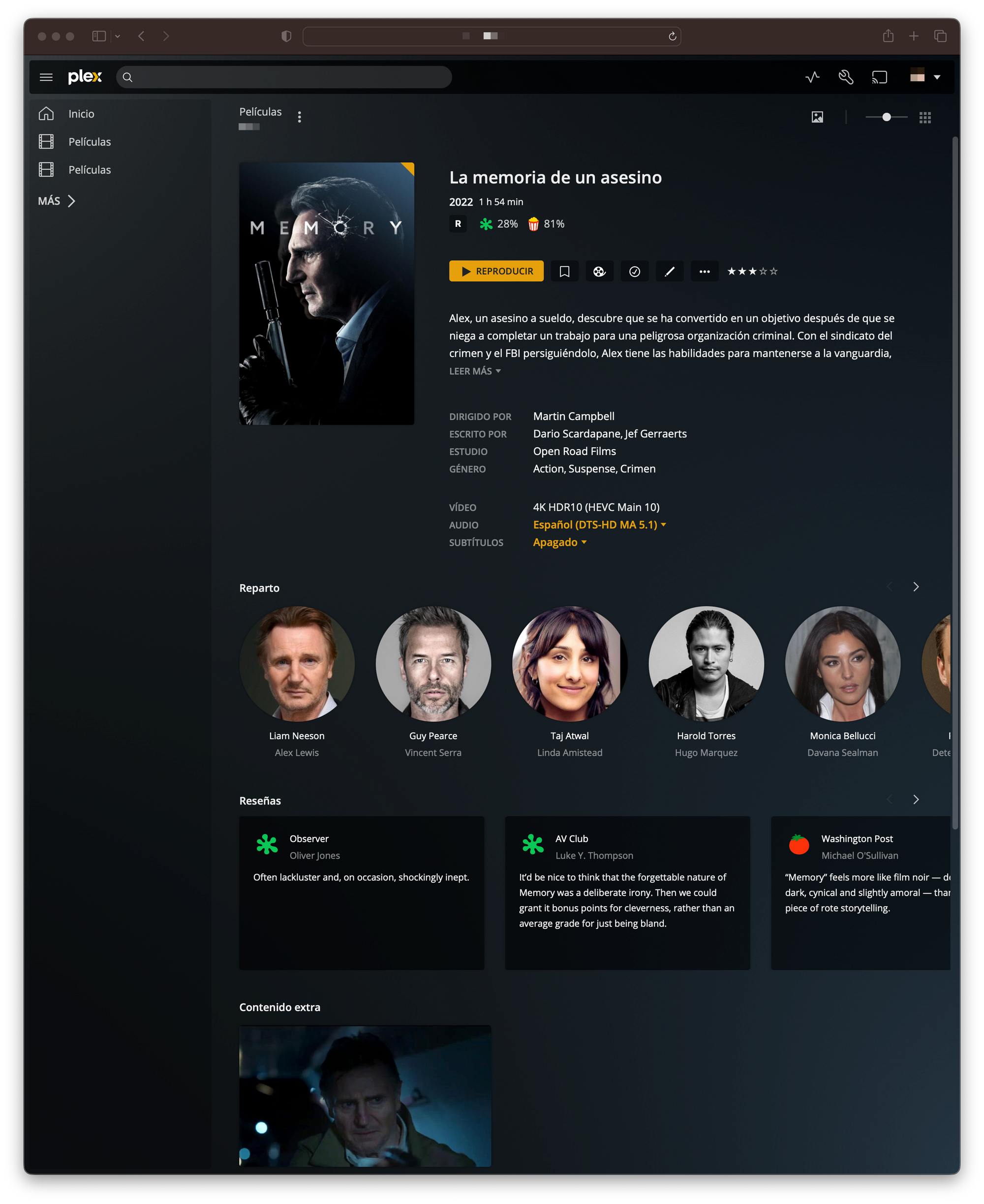
Gestionar PMS de forma remota en una Red externa
Ya sabemos que para entrar en la configuración del servidor, deberemos de acceder mediante la IP del NAS + el puerto 32400.
Pero si queremos acceder estando fuera de casa, deberemos de configurar un servicio DDNS en nuestro NAS, y accederíamos de la siguiente manera: http://(minombre).synology.me:32400.
Además, si quieres ocultar el puerto, podrás hacerlo mediante la utilización del Proxy Inverso.